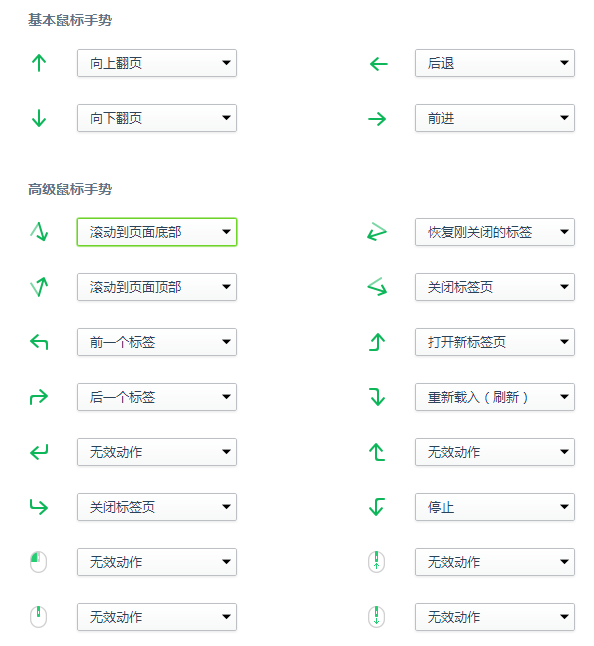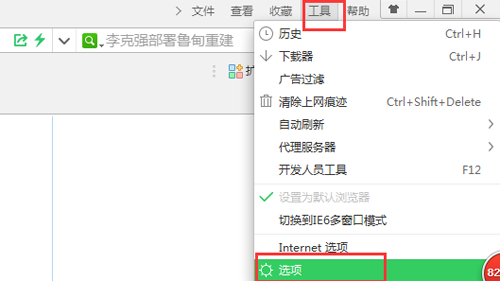360浏览器鼠标手势如何使用?今天一些朋友想要了解一下360浏览器的鼠标手势,却不知道鼠标手势在哪里看?很多人还不知道,它可以非常方便的对360浏览器进行操作,下面介绍360浏览器鼠标手势的使用教程。
方法步骤
刷新:按住鼠标右键来个漂亮的横竖就是刷新。
后退:轻轻将鼠标向左滑动就可以了,向右就能继续前进。
网页下拉:按住右键向下划个直线就翻到下一页,向上划条直线就回到上一页了。
恢复网页标签:轻轻按住鼠标右键,右左滑动鼠标即可恢复被关闭的标签,再也不用担心失手关掉网页了。
网页最小化:直接按住右键再点击左键,马上最小化,不留一丝痕迹!
切换网页标签:按住右键,滚动鼠标中键,便可在书签栏自由切换。
一、下面是鼠标手势详解图
二、可对鼠标手势进行设置
1、下载安装360浏览器,打开360浏览器。
2、点击右上角的“工具”在下拉菜单中选择“选项”
3、然后选择“鼠标手势”。在右边点击三角形按钮,可对鼠标手势进行设置,设置自己喜欢的手势。